Kuinka ladata musiikkia iPhoneen? Kolme helppoa tapaa ladata musiikkia iPhoneen ja iPadiin. Kuinka ladata musiikkia iPhoneen - kaikki menetelmät
Kuinka äänittää musiikkia ammattimaisesti polvellesi.
Takana ovat ajat, jolloin iPhone soittimena aiheutti hämmennystä. Musiikkiohjelmat ja iOS-laitteet ovat tulossa yhä vakavammiksi. Autamme sinua ymmärtämään perusasiat - mitä asentaa ja liittää.
Sekvensointisovellukset
Kuva
Lataa App Storesta
Hinta: Ilmainen

Yksinkertainen sovellus radan luomiseen lennossa pelin muodossa. Siinä on melkein mahdotonta tehdä virhettä - kaikki nuotit ja rytmi ovat sävellyksen sävelen ja tempon annettujen asetusten alaisia. Ihanteellinen sekä aloitteleville muusikoille että niille, jotka ottavat ensimmäisiä askeleitaan musiikin luomisessa iOS:llä.
Lataa App Storesta
Hinta: RUR 379 / ilmainen

Ilmeisin valinta musiikinluontisovellukselle iOS:ssä on GarageBand. Ohjelma, jonka kaikki saavat Uusi käyttäjä ilmaiseksi, sillä on tarpeeksi potentiaalia äänittää luonnosten lisäksi myös täysimittaisia sävellyksiä. Ja tuella ääniyksikön laajennuksille ja uusille Live-tila GarageBandin Loops-ominaisuudet ovat kasvaneet merkittävästi.
Myös kyky viedä projekteja isoveljelleen Logic Pro X:lle on iso etu vielä vakavampaan musiikin pariin.
KORG Gadget
Lataa App Storesta
Hinta: 2990 rub.


Sekvensointisovellus luomiseen elektroninen musiikki musiikkiinstrumenttiyhtiöstä. Ohjelman koko järjestelmä on räätälöity sen sisäisten "gadgetien" - syntetisaattoreiden, samplerien ja rumpukoneiden - käyttöön. Suurin osa niistä sisältyy sovellukseen, ja uusia voi ostaa sovelluksen sisäisillä ostoilla.
Ne muistuttavat kovasti KORG-sarjan "oikeita" soittimia - Volca ja Electribe. Vain virtuaaliinstrumenttien valikoima on paljon laajempi. Jokaisella vempaimella on tietty persoonallisuus ja se ansaitsee erillisen tarkastelun. Vaikka sinulla ei olisi aikomustakaan luoda elektronista mestariteosalbumia, vietät tuntikausia leikkimällä työkaluilla ja saatat päätyä luomaan mestariteoksen.
On mahdollista viedä projekteja midi-, Ableton-muodossa tai vain koko kappaleen ääni.
Jos hinta häiritsee, voit kokeilla sovelluksen riisuttua LE-versiota ilmaiseksi.
ModStep
Lataa App Storesta
Hinta: 1490 rub.
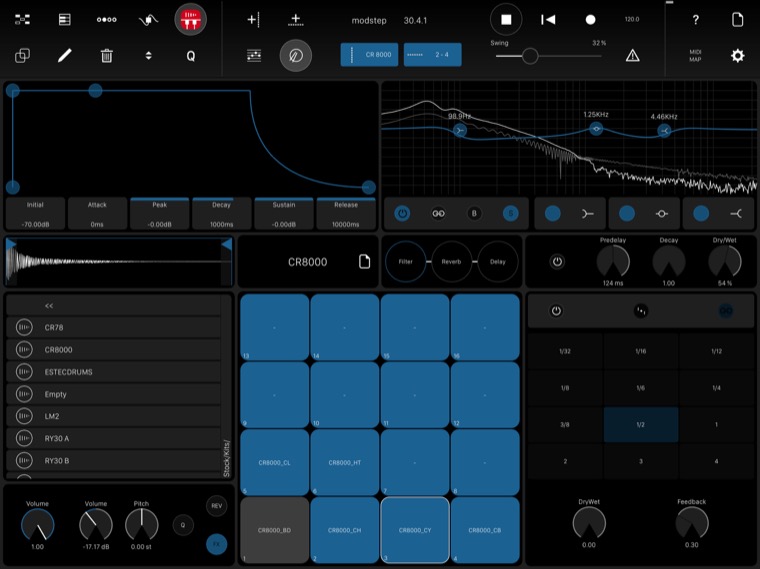


Vakava midi-sekvensserisovellus valtava määrä ominaisuudet, tuki ääniyksiköille ja Inter-App-äänelle. Voit luoda siihen musiikkia poistumatta ohjelmasta tai voit käyttää sitä ohjaimena todellisille "laitteisto"-instrumenteille tai tietokoneen ohjelmille. Tätä tarkoitusta varten sarja sisältää jo mallit ja CC-komentojen esiasetukset eri laitteille.
Sovelluksen hintaa ei voida kutsua alhaiseksi, mutta sen ominaisuudet huomioon ottaen se on täysin perusteltu.
Virtuaaliset instrumentit ja efektit
Olipa kerran, kun virtuaaliset instrumentit olivat juuri alkaneet ilmestyä Sovelluskauppa, niitä voitiin käyttää vain kytkemällä iPhone "linjaan". Nyt, Inter-App-äänistandardin ilmestymisen jälkeen iOS:ssä, Audiobus-sovellus
ja ääniyksikön tuki, on järkevää ostaa kalliita työkalusovelluksia.
Sovellusten välinen ääni on tapa tallentaa ääntä kolmannen osapuolen sovelluksista.
Ääniyksikkö– standardi plug-in virtuaalisille instrumenteille, joita voidaan käyttää sekvensseriohjelmassasi.
Audiobus
Lataa App Storesta
Hinta: 279 rub.


Sovellus virtuaaliseen instrumenttien reitittämiseen iOS:ssä. Tukee useimpia syntetisaattoreita, rumpukoneita, sekvenssereitä, miksereitä jne. Välttämätön virtuaalisten instrumenttien kanssa työskentelyyn iOS:ssä.
DM1
Lataa App Storesta
Hinta: 379 rub.

Yksi parhaat draamat autoja App Storessa. Se on kokoelma erittäin korkealaatuisia näytteitä klassisia rumpukoneita. Sarja sisältää kätevän ja intuitiivisen mikserin, joukon tehosteita, sekvensserin ja mahdollisuuden lisätä omia ääniäsi.
DM2
Lataa App Storesta
Hinta: 379 rub.


Huolimatta samanlainen nimi ja käyttöliittymä, jatko-osa DM toimii täysin eri periaatteella. Tämä ei ole näytepohjainen rumpukone, vaan todellinen syntetisaattori.
Erittäin kätevä ja ymmärrettävä Drums-sivu, jossa on äänisynteesimekanismeja kaavioiden muodossa, auttaa sinua nopeasti selvittämään, kuinka voit luoda oman ainutlaatuisen rumpusoundisi.
Klevgränd Dynamics Suite
Lataa App Storesta
Hinta: 1690 rub.
Klevgränd Audio Effects Suite
Lataa App Storesta
Hinta: 749 rub.


Kaksi efektipakettia Klevgrändiltä, jotka toimivat Audio Unit -muodossa. Tämä tarkoittaa, että voit käyttää niitä missä tahansa sovelluksessa, joka tukee laajennuksia - GarageBand, ModStep jne.
Ensimmäinen paketti sisältää tehosteita dynaaminen käsittelyääni (kompressorit, de-esser), toinen keskittyy taiteellisiin tehosteisiin (kaiku, viive, phaser). Studiolaatuiset tehosteet antavat sinun työskennellä entistä vakavammin äänen kanssa mobiilialustalla.
ISEM
Lataa App Storesta
Hinta: 749 rub.

Yleensä kaikki tämän yrityksen virtuaaliset instrumentit ansaitsevat muusikoiden huomion. Arturia ei pysähdy syntetisaattorin äänen emuloinnin kehittämisessä ja parantaa säännöllisesti sovellusmekanismeja. Tosin iOS:n Audio Unit -muodossa voit käyttää vain iSEM:ää, vuoden 1974 Oberheim SEM -polyfonisen syntetisaattorin emulaattoria.
Moog malli 15
Lataa App Storesta
Hinta: 2290 rub.


Modulaarisista syntetisaattoreista on tulossa yhä suositumpia, mutta sellaisen instrumentin omistaminen vaatii erittäin merkittävän investoinnin. Moog-yhtiö mahdollisti mahdollisuuden kokeilla itseäsi tällä elektronisen musiikin alueella myymättä asuntoasi julkaisemalla Model 15 -sovelluksen iPad kuin kaapin kokoisesta syntetisaattorista, mutta pystyt ymmärtämään mahdollisuudet ja oppimaan jotain tällä alalla, toimii.
Lataa iPhone-versio App Storesta
Hinta: 459 rub.
Lataa iPad-versio App Storesta
Hinta: 2290 rub.

Toinen vakava virtuaalisyntetisaattori vakavalta Moogilta. Se käyttää patentoitua anisotrooppista synteesimekanismia. Monet esiasetukset auttavat sinua löytämään oikean äänen.
Lisälaitteet
Tietysti voit nauhoittaa ääntä sisäänrakennetulla mikrofonilla, mutta on täysin mahdollista, että haluat lisätä äänitystasoa tai sinun on vain miellyttävämpi soittaa "oikeilla" näppäimillä.
Tallennussovittimet

Voit helposti ja nopeasti nauhoittaa kitaraa, ääntä ulkoisesta mikrofonista tai mitä tahansa instrumenttia, jossa on liitäntäliitäntä, käyttämällä äänisovitinta, kuten iRig 2:ta. Se liitetään iPhonen tai iPadin mini-jack-kuulokelähtöön. Kytket instrumentin ja kuulokkeiden jakkiliittimen valvontaa ja nauhoitusta varten.
Audio- ja midi-liitännät


Jos haluat äänittää live-instrumentteja mahdollisimman laadukkaasti tai jopa nauhoittaa useita instrumentteja samanaikaisesti, äänirajapinnan ostaminen on ratkaisu. Esimerkiksi koko MOTU-linja tukee iOS:ää. Sinun tarvitsee vain liittää äänikortti Lightning-USB-sovittimella.
Tällaisen ammattitason kortin hinta on tietysti melko korkea. Mutta on myös halvempia käyttöliittymävaihtoehtoja. Esimerkiksi riviltä 6 - Sonic Port.
Jos et tarvitse niin paljon äänitallennusta kuin edistyksellistä työtä midi-ohjaimien ja ohjauksen kanssa ulkoiset työkalut Midin kautta voit ostaa iRig MIDI 2 -midi-liitännän Sen avulla voit ohjata virtuaalisia instrumentteja iOS:ssä millä tahansa midi-ohjaimella. Ja päinvastoin, voit käyttää iPadia tai iPhonea ohjaimena, esimerkiksi syntetisaattorina.
MIDI-ohjaimet
Tässä oppaassa tarkastelemme mahdollisuutta äänittää ääni ja siirtää tuloksena saatu äänitiedosto tietokoneelle Voice Memos -ohjelman avulla.
Tämä ohjelma on osa esiasennetut ohjelmat jotka tulevat iPhonen mukana. Tältä ohjelman kuvake näyttää iPhonen työpöydällä:
Äänittäminen
Avata Ääniohjelma Muistiinpanot.
Aloita tallennus painamalla punaista painiketta 1.
Tallennukseen voit käyttää joko sisäänrakennettua tai ulkoinen mikrofoni tai kuulokkeet. Hallitse tallennustasoa. Sitä voidaan säätää muuttamalla etäisyyttä mikrofoniin ja äänenvoimakkuutta, jolla puhut.
Lopeta tallennus painamalla punaista painiketta uudelleen. Kun lopetat tallennuksen, trimmaustyökalu 2 tulee saataville. Sen avulla voit leikata tarpeettomia fragmentteja tallennuksen alussa ja lopussa.

Napsauta tätä työkalua. Näytön kaavio muuttuu - tallennettu fragmentti näytetään nyt kokonaisuudessaan. Sen reunoilla on punaisia pystysuoraa viivaa pienillä ympyröillä 3, jotka toimivat merkkinä lopullisen tallennuksen alussa ja lopussa.
Napsauta yhtä ympyröistä ja siirrä sitä leikataksesi tyhjän tilan kaaviosta. Kun kaavion tarpeettomat osat on poistettu, napsauta Trim-painiketta 4 ja vahvista toimenpide 5.

Tallenna äänitiedosto napsauttamalla Valmis-painiketta 6, kirjoita avautuvaan ikkunaan sen nimi 7 ja napsauta Tallenna. Äskettäin tallennettu tiedosto tulee näkyviin äänimuistiinpanojen luetteloon.

Nyt sinun on siirrettävä tämä tiedosto tietokoneellesi
Tallennetun tiedoston siirtäminen tietokoneellesi
Voit siirtää äänimuistiinpanoihin tallennettuja äänitiedostoja tietokoneellesi seuraavilla tavoilla:
- Synkronoi iPhonen tiedot iTunesin kanssa.
- AirDrop-palvelun käyttäminen.
- iMessage-palvelun käyttäminen.
- Lähetä tiedostoja sähköpostitse.
Siirrä äänitiedosto synkronoimalla tiedot iTunesin kanssa
Jotta äänitiedostot on tallennettu käyttämällä Voicea iTunesin kanssa synkronoidut muistiot edellyttävät, että tämä vaihtoehto on asennettu iTunesiin.
Voit määrittää äänimuistion synkronoinnin seuraavasti:
- Liitä iPhone tietokoneeseen ja avaa iTunes-sovellus.
- Klikkaus iPhone-painike 1 iTunes-valikossa. Tämä painike näkyy iTunesissa, kun yhdistät iPhonen.
- Mene Musiikki osio 2 ja valitse "Synkronoi musiikki" 3 ja "Sisällytä äänimuistiot" 4 -valintaruudut.

Aloita tämän jälkeen synkronointi napsauttamalla iTunes-ikkunan oikeassa alakulmassa olevaa Synkronoi-painiketta 5.
klo iPhonen synkronointi Kanssa iTunesin ääniÄänimuistiolla tehdyt tallenteet sijoitetaan samannimiseen soittolistaan. Paina "Musiikki"-painiketta 6 siirtyäksesi iTunes-musiikkikirjastoon ja korosta se sivuvalikko"Voice Memos" -soittolista 7. Äänitiedostoluettelossa näet rivin, jolla on äänimuistiolla nauhoitetun äänitiedoston nimi 8.

Tämä tiedosto on tallennettu iTunesiin tässä muodossa. Mutta tiedostojärjestelmässä tämä tiedosto on tallennettu täysin eri nimellä. Jos haluat nähdä tämän tiedoston tiedostojärjestelmässä, korosta sen rivi iTunes 8:ssa, napsauta oikea painike hiirellä ja valitse niistä kontekstivalikko"Näytä Finderissa" -komento 9.

Tiedostonhallintaikkuna avautuu valitun tiedoston kanssa 10. Tiedoston nimi kuvastaa sen luomisaikaa, mutta ei sitä nimeä, joka sille annettiin äänimuistioissa.
Nimeä tiedosto uudelleen standardi tarkoittaa käyttöjärjestelmä, jotta tulevaisuudessa on kätevää etsiä sitä tiedostonhallinnasta. Voit myös siirtää sen kohteeseen erityinen kansio, luotu virtuaalisen museon tai kiertueen äänitiedostoille.
Äänitiedoston lähettäminen sähköpostitse
Valitse äänitiedoston rivi, jonka haluat siirtää tietokoneellesi, ja napsauta avautuvassa paneelissa Jaa-kuvaketta 1.
Valitse ehdotetuista vaihtoehdoista tiedostokuvakkeen lähettämiseksi Sähköposti 2 .

Lähetysikkuna avautuu sähköpostiviesti valitsemasi liitteenä olevan äänitiedoston kanssa. Lähettäjä-kentässä on sähköpostiosoitteesi ja aihekentässä lähetettävän äänitteen nimi.
Syötä vastaanottajan osoite Vastaanottaja-kenttään 3. Tämä voi olla sama osoite, jos käytät samaa osoitetta sekä tietokoneessa että älypuhelimessa. Tai toinen. On tärkeää, että kirje voidaan avata tietokoneella ja siihen liitetty tiedosto voidaan tallentaa.
Napsauta "Lähetä"-painiketta 4.
Kun olet avannut sähköpostin tietokoneellasi, tallenna liitetiedosto valmisteltuun kansioon.
Ääniraidan lähettäminen iMessagen kautta
iMessage-palvelu toimii vain Apple-laitteiden kanssa, joten sitä voi käyttää vain, jos sinulla on iPhonen lisäksi tietokone, jossa käyttöjärjestelmä Mac-käyttöjärjestelmän kymmenes versio
Äänitiedoston lähettäminen kautta iMessage palvelu Napsauta sen nimeä sisältävää riviä ja valitse avautuvasta paneelista Share 1 -kuvake.
Valitse ehdotetuista tiedostonsiirtovaihtoehdoista Viesti 2.

Ikkuna avautuu iMessage-palvelut, valmis lähettämään tiedoston (se on jo liitetty viestiin).
Kirjoita tietokoneesi sähköpostiosoite 3 vastaanottajakenttään.
Napsauta Lähetä 4. Viesti lähetetään.
Avaa Viestit-sovellus tietokoneellasi ja tallenna tuloksena oleva ääniraita tiedostojärjestelmään.
Monet käyttäjät, jotka olivat kiireisiä lataamaan omiaan Applen laitteet multimediasisältöä, valittaa lisääntynyt monimutkaisuus suorittamassa tätä työtä. Tämä on osittain totta, koska sinun on käytettävä iTunesin lisäohjelmistopakettia tähän työhön. Tässä on kuitenkin myös etunsa. Voit suunnitella mediakokoelmasi laadukkaasti ja palauttaa sen helposti.
Tässä artikkelissa kerromme sinulle kuinka ladata musiikkia osoitteesta kolmen avulla eri tavoilla: iTools-tiedostonhallinnan avulla tietokone, jossa on asennettu ohjelma iTunesista ja suoraan Internetin kautta iPhoneen.
Kuinka ladata musiikkitiedostoja iPhoneen.
Internetin kautta.
Avulla ohjelmistopaketti iTunes.
Ilmaisen tiedostonhallinnan iTools käyttö.
Kun käytät tiedostonhallinta- ja hallintaohjelmia, musiikkisisällön on sijaittava kiintolevylläsi. Kun lataat Internetin kautta, älypuhelinta ei tarvitse yhdistää henkilökohtainen tietokone. Kun lataat musiikkia älypuhelimeesi, muista, että iTunes ei tue kaikkea musiikkiformaatteja. Lataa siis nämä muodot, joita ei tueta mediakirjastoon pääsy on mahdotonta.
Musiikkimuoto iPhonelle
iTunes Media Harvester tukee seuraavia äänitiedostomuotoja:
ALAC (Apple Lossless);
Kuultava (2,3,4-muoto);
WAV;
AAC-suojattu (iTunes Storesta);
MP3 (16 - 320 Kbps);
Virallinen tuki sellaisille populaarimusiikkistandardeille kuin nykyään Windows Media iTunesissa ei ole ääntä. Oletuksena tämä muoto muunnetaan AAC:ksi.
Jos tiedosto ladataan mediakirjastoon iTunes-ohjelmat epäonnistuu, tämä osoittaa, että mediaharvesteri ei tue tätä muotoa. Sinun on muutettava se kolmannen osapuolen ohjelmia johonkin iTunesin tukemista muodoista.
Lataa musiikkia iPhoneen iTunesin kautta
Käyttäjällä on mahdollisuus tallentaa erityisiä tunnisteita, jotka mahdollistavat myöhemmin musiikkitiedostojen korkealaatuisen ryhmittelyn ja niiden perusteellisen haun.
Voit tarjota musiikkikappaleita erilaisilla kansilla, mikä parantaa ulkomuoto Musiikkisovellukset suoraan älypuhelimeen.
Erillisiä taajuuskorjaimen asetuksia ja äänenvoimakkuutta voidaan käyttää yksittäisiin musiikkitiedostoihin.
iTunesin avulla voit ryhmitellä musiikkitiedostoja sopiviksi soittolistoiksi.
Tiedostot on ryhmitelty esittäjien, albumien, genren ja soittolistojen mukaan.
Tämän edun avulla voit poistaa osan äänitiedostojen lataamisesta iPhoneen iTunesin kautta. Jos haluat tallentaa musiikkia mobiililaitteen muistiin, sinun on ensin ladattava musiikkitiedostot ohjelman mediakirjastoon.
Valitse seuraavaksi Tiedosto-välilehti ja Lisää mediakirjasto. Valitse kansio, joka sisältää tarvitsemasi musiikkitiedostot tietokoneellasi. On myös mahdollista vetää multimediatiedostoja muista ikkunoista avautuvaan ikkunaan.

Kun olet ladannut tiedostoja mediakirjastoosi, saatat nähdä, että yksittäisten musiikkikappaleiden nimet eivät vastaa kiintolevylläsi olevien musiikkitiedostojen nimiä. iTunes käyttää erityisiä metatietoja sisältäviä tunnisteita.




Kokoelmasi on valmis ja voit siirtyä Musiikki-osioon.
Jos lataat tiedostopaketteja, sinun on tarkistettava niiden määrä, jos erilliset tiedostot ei ladata mediakirjastoon, sinun on muunnettava ne ja ladattava ne uudelleen.
Synkronoi iPhone iTunes Musicin kanssa
Musiikin lataaminen iTunesista kohteeseen iPhonen muisti sinun on synkronoitava se. Voit tehdä tämän suorittamalla seuraavat vaiheet:
Yhdistämme sinun mobiili gadget käyttämällä USB-kaapelia tai langatonta yhteyttä.
Käynnistä iTunes.
Siirry Yleiskatsaus-välilehteen, jossa laitteesi pitäisi näkyä Laite-osiossa.

Asetukset-välilehdellä sinun on valittava Käsittele musiikkia ja videoita manuaalisesti -kohdan vieressä oleva valintaruutu. Näin voit suorittaa joustavimman synkronoinnin.


Synkronointiasetukset avautuvat sinulle. Jos sinun on siirrettävä ohjelman koko sisältö iPhoneen, valitse Entire Media Library.

Voit myös synkronoida yksittäisten esittäjien, albumien, suosikkisoittolistojen tai yksittäisten tiedostojen mukaan.

Jos sinun on täytettävä kaikki mobiililaitteessa oleva vapaa tila musiikilla, voit aktivoida vaihtoehdon täyttää vapaa tila automaattisesti.
Sinun on valittava ladattavat multimediatiedostot, jotta voit tehdä tämän valitsemalla niiden vieressä olevat valintaruudut. Työikkunan alareunasta näet määrän Vapaa tila jäljellä laitteen muistissa.

Kun valinta on valmis, sinun on napsautettava Käytä-painiketta. Odota, että synkronointi on valmis. Välittömästi synkronoinnin päätyttyä tallennus tallennetaan iPhoneen kautta iTunes musiikki tulee saataville.
Kuinka ladata musiikkia iPhoneen iToolsin avulla
iPhonen omistajille tarjotaan erinomainen vaihtoehto tavalliselle iTunes-mediaharvesterille, jonka voit ladata helposti ilmaiseksi. Tämän ohjelman nimi on iTools.
Tämä ohjelma on universaali Tiedostonhallinta, jonka avulla voit helposti ladata erilaista sisältöä iPhoneen tai muuhun iOS-gadgetiin.
Käyttäjä voi helposti siirtää musiikkitiedostoja sekä iPhoneen että vastakkaiseen suuntaan. Kaikki älypuhelimeen ladatut musiikkitiedostot sijaitsevat Musiikki-sovelluksessa.
iToolsilla ei ole iTunesin toimintoja musiikkikokoelmien järjestämisessä. Monet käyttäjät eivät kuitenkaan yksinkertaisesti vaadi tällaisia toimintoja järjestäessään musiikkikokoelmaansa. Multimediasisällön lataaminen iPhoneen edellyttää:
Liitä iPhone tietokoneeseen.

Avata iTools-ohjelma ja siirry Musiikki-valikkoon. Napsauta seuraavaksi Tuo-painiketta.

Valitse tarvitsemasi tiedosto.

Napsauta Avaa, minkä jälkeen valitut tiedostot ladataan iPhoneen. Ne näkyvät mobiililaitteen Musiikki-sovelluksessa.


On muistettava, että jos käytät lataamaan saman musiikkitiedosto iPhonesi iTunes- ja iTools-ohjelmat sisältävät kaksi identtistä tiedostoa Musiikki-välilehdellä.
iToolsin käytön edut musiikin lataamiseen:
Ohjelmaa jaetaan täysin ilmaiseksi.
Kaikki sisältö ladataan mobiililaitteisiin ilman synkronointia. Tämä säästää aikaa ja nopeuttaa työprosessia.
Ladattu sisältö sijaitsee Musiikki-sovelluksessa.
Suuri latausnopeus.
Kyky työskennellä gadgetien kanssa ilman jailbreakia.
iToolsin haitat:
Venäjän kielelle ei ole tukea.
Kun kopioit mediatiedostoja iToolsin ja iTunesin avulla, kaksoiskappaleet sijaitsevat musiikkisovelluksessa.
Musiikkitunnisteiden muokkauskyvyn puute.
Harkitsemme kolmatta vaihtoehtoa musiikkisisällön lataamiseen sisäinen muisti iPhone. Tämä työ suoritetaan suoraan Internetistä.
Kuinka ladata musiikkia iPhoneen
Voit ladata musiikkia suoraan Internetistä vain laitteilla, joissa on . Halutessasi voit käyttää erityisiä latausohjelmia, joita jaetaan AppStoresta. Mutta samaan aikaan tällainen lisälatausohjelmilla ladattu musiikki ei tallenneta Musiikki-välilehteen, vaan itse latausohjelmaan. Tämä vähentää merkittävästi multimediatiedostojen käytettävyyttä. Jos sinulla on iPad tai iPhone, jossa on , voit ladata musiikkia suoraan kirjastoosi. Tätä varten sinun on ladattava erityinen silta Cydiasta. Tätä säätöä tuetaan kaikissa laitteissa, jotka toimivat iOS-ohjaus, alkaen viidennestä versiosta
Käynnistä iPhonellasi Safari selain ja mene sivustolle, jonka avulla voit saada suoran linkin tarvitsemaasi äänitiedostoon.

Valitse haluamasi kappale, napauta avaa valikko ja napsauta Lataa. Sinun on lisättävä tuloksena oleva linkki lukulistallesi.

Nyt sinun tarvitsee vain napsauttaa Jatka, jonka jälkeen tiedoston lataus alkaa. Kun lataus on valmis, Bridge määrittää kaikki tarvittavat metatiedot ladatulle tiedostolle.

Tarvittaessa voit täyttää tarvittavat metatiedot itse.
Ladattu tiedosto sijaitsee Musiikki-sovelluksessa.
Bridge-tweakille on monia vaihtoehtoisia ohjelmia. Suurin osa niistä jaetaan maksullisesti. Tällaisten sovellusten toimintaperiaate on identtinen.
Ei ole vaikeuksia ladata musiikkia iPhoneen. Voit käyttää eri tavoilla lataa tarvittava musiikki mobiililaitteellesi.
Musiikki ympäröi meitä kaikkialla. Töissä, koulussa, ravintolassa, kaupassa se on kaikkialla. En esimerkiksi voi elää ilman häntä ollenkaan, ja kun kirjoitan näitä rivejä, Linkin Park soi taustalla. Muusikkona he ovat minulle erittäin tärkeitä musiikkisovellukset iPhonessani, koska minulla ei aina ole pääsyä tietokoneelle, jossa on syntetisaattori, ja sellaisina hetkinä mieleen tulevaa ideaa ei voi tallentaa muualle kuin iPhoneen. Ja joskus haluat vain pitää hauskaa, tehdä esimerkiksi pari sekoitusta. Tänään haluaisin kertoa sinulle sellaisista sovelluksista, joiden avulla voit yksinkertaisesti hahmotella ideaa tien päällä sekä vain leikkiä musiikin luomisessa.
1.Crossfader
Crossfader on yksinkertainen sovellus omien sekoitusten luomiseen ja niiden julkaisemiseen. Pohjimmiltaan Crossfader koostuu vain yhdestä näytöstä, niin sanotusti. Se kuvaa kahta musiikkilevyä. Jokainen tietue sisältää raidan, ja niiden yhdistämiseksi sinun tarvitsee vain kääntää laitetta oikealle ja vasemmalle, jolloin oikea tai vasen raita vahvistetaan vastaavasti. Kaikki. Sovellus hoitaa loput puolestasi. Crossfaderin ainoa haittapuoli on, että et voi käyttää kirjastosi raitoja, vain sovelluskirjastosta. Mutta siellä on paljon raitoja, ja ne ovat kaikki ilmaisia, kuten itse sovellus. On syytä huomata, että sovellus toimii ilman Internet-yhteyttä, joten luotuja sekoituksia voi kuunnella milloin tahansa ja missä tahansa.

2. Kuva
Figuuri on myös melko yksinkertainen sovellus elektronisen musiikin luomiseen. Sovelluksessa on 3 tyyppisiä instrumentteja: rummut, bassokitara ja koskettimet. Jokaisella ryhmällä on omat asetukset, joita säätämällä voit äänittää hyvän melodian. Sovelluksessa on myös minimikseri, jonka avulla voit säätää äänitasoa yksilöllisesti kullekin instrumentille. Lisäksi jokaisella ryhmällä on omat tehostensa, jotka muuttavat tietyn instrumentin ääntä. Yleisesti ottaen sovellus on melko hyvä ja miellyttävä käyttää, varsinkin kun otetaan huomioon, että se maksaa vain 33 ruplaa.
3. GarageBand
Tämä sovellus on jo vakavampi kuin mikään aiemmin kirjoittamani sovellus, mutta sitä ei tietenkään voi verrata työpöytäversioonsa. Täällä, toisin kuin Crossfader ja Figure, on joukko syntetisaattoreita, kitaroita, orkesterikielisoittimia, rumpusetti rumpukoneella, sampleri ja paljon muuta. Sovellus on helppo oppia, eikä se vaadi erityisiä musiikillisia taitoja, paitsi tietysti nuottikirjoitusta. GarageBand iOS:lle on ihanteellinen vaihtoehto mieleen tulleen yksinkertaisen idean nauhoittamiseen esimerkiksi metrossa, kotimatkalla ja kotona jatkaa sen viimeistelyä MIDI-näppäimistöllä ja GarageBand for OS X -versiolla. Tai ääritapauksissa pitää hauskaa ystävien kanssa tylsällä luennolla.
Kuinka ladata musiikkia iPhoneen? Joka toinen kysyi luultavasti tämän kysymyksen. Toisin kuin älypuhelimissa, jotka toimivat muissa käyttöjärjestelmissä, musiikin lataamista iOS: ään ei voida kutsua yksinkertaiseksi. Tämä johtuu Applen halusta ansaita rahaa digitaalisen lisensoidun sisällön myynnistä iTunes Store Store.
Nopea kulku:
Jos käytät valmistajan ohjeita, äänitiedostot on ladattava iPhoneen vain käyttämällä alkuperäistä iTunes-mediaprosessoria. Katsotaanpa ohjeita eri tavoin musiikin lataaminen iPhoneen.
1. iTunesin virallinen menetelmä
Voit ladata musiikkia kohteeseen iPhonen tiedot menetelmällä, sinun on suoritettava seuraava toimintosarja:
- Avaa iTunes-sovellus (se on ladattu viralliselta verkkosivustolta https://www.apple.com/ru/itunes/). Siellä avautuu tervetuloikkuna, jossa esitellään kaikki ohjelmistoinnovaatiot. Alemmasta taulukosta sinun tulee valita "Hyväksyn" ja siirtyä eteenpäin. Sitten "Musiikki"-osio avautuu ja sinua pyydetään etsimään mediatiedostoja. Tämä vaihtoehto emme käytä, emme tarvitse kaikkia niitä kappaleita, jotka sijaitsevat työtietokoneella, vaan vain valittuja sävellyksiä, joten siirrymme seuraavaan kohtaan.
- Meillä on "Musiikki"-alaosasto, mutta siinä ei ole kappaleita. Nyt sinun on lisättävä musiikkisi. Ensin löydämme vasemmalta yläkulma ja napsauta "Tiedosto" -kohtaa ja valitse näkyviin tulevasta valikosta "Lisää tiedosto kirjastoon".
- Nyt valitsemme kaiken musiikin, joka on ladattava iPhoneen ja napsauta "Avaa" (tästä voit valita joko yksittäisiä tiedostoja tai kokonaisia kansioita albumeilla).
- Tuloksena on luotu mediakirjasto. Jos laitteesi ei näytä lisättyä musiikki sävellyksiä, sinun on napsautettava albumin nimeä.
- Kun mediakirjasto on luotu, sinun on yhdistettävä iPhone tietokoneeseen. Kun olet muodostanut yhteyden tietokoneeseen, käytettävä laite valitaan paneelista kuvakkeella. Sinun täytyy klikata sitä.
- Siirry sitten "Musiikki"-osioon napsauttamalla samannimistä painiketta. Valitse synkronointikentässä vaihtoehto "Koko mediakirjasto". Jos onnistuit poistamaan joidenkin kappaleiden valinnan, sinun ei pitäisi kiirehtiä tämän kohteen valitsemista. Kun poistat kappaleiden valinnan, sinun on valittava "Suosikkisoittolistat, -artistit, -albumit ja -lajit" -vaihtoehto.
- Suoritamme prosessin loppuun - valitse "Synkronoi" oikeasta alakulmasta.
Nyt sinun on odotettava synkronointiprosessia ja nautittava musiikista iPhonellasi.
2. Lataa musiikkia iPhoneen sovellusten avulla
Jos et pidä yllä kuvatusta menetelmästä, AppStoressa on sovelluksia, jotka auttavat sinua lataamaan musiikkia iPhonellesi. Yksi menestyneimmistä sovelluksista on Eddy Cloud Music Pro, joka voi ladata musiikkia jopa osoitteesta pilvipalvelut(Yandex.Disk, GoogleDrive, Dropbox ja muut).
Näissä sovelluksissa on seuraavat tilat toimii:
- Lataa osoitteeseen iPhone musiikki Wi-Fi-yhteydessä paikallinen verkko. Tätä varten laite ja musiikkia sisältävä tietokone on liitettävä samaan Wi-Fi-verkot. Sitten sinun on avattava sovellus, ja asetuksissa on latausosoite multimediatiedostoja. Avaa selain tietokoneellasi ja syötä osoitetiedot. Nyt voit ladata musiikkia ja kuunnella sitä laitteellasi.
- Musiikin lataaminen laitteellesi pilvipalveluista. Sinun on ladattava musiikkia kohteeseen pilvipalvelin. Sitten sovellus avautuu ja musiikki alkaa toistaa iPhonessa.
Video: kuinka ladata musiikkia Eddy Cloud Music Pron kautta
3. Musiikkia iPhonen flash-asemalla
Jos et halua ostaa ohjelmisto Jotta voisit kuunnella musiikkia iPhonella, on olemassa menetelmä, joka auttaa monia käyttäjiä. Se on noin noin flash-asemasta, jossa on salamaliitin, jota käytetään iPhone-laitteet tai iPad.
Se on pohjimmiltaan flash-asema. vakiotyyppi, mutta siinä on ylimääräinen Lightning-käyttöliittymä. Jos siirrät musiikkia muistitikulle tietokoneesta, voit erityisiä ongelmia kuuntele sitä iPhonella. Toinen tapa on siirtää musiikkia laitteen muistiin ja kuunnella sitä myöhemmin.
iPhonessa se on näin tiedostojärjestelmä, joka ei salli kolmannen osapuolen sovelluksia eivätkä tarjoa käyttäjälle ilmaista vuorovaikutusta muiden sovellusten ja järjestelmätiedostojen kanssa.
Flash-aseman käyttö iPhonessa on mahdollista käyttämällä erityistä kumppanisovellusta. Esimerkiksi Leef iBridge 3 Mobile Memoryssa on kätevä erikoissovellus tiedostojen hallintaan ja niiden siirtämiseen älypuhelimeen.
Video: Leef Bridgen arvostelu
4. Musiikin lataaminen iPhoneen VK:sta
Nyt sosiaalinen verkosto Vkontakte on pääasiallinen musiikin lähde monille käyttäjille. On suuri määrä musiikillista sisältöä. On melko loogista, että voit kuunnella iPhonen kappaleita suoraan sieltä.
SISÄÄN natiivi sovellus VKontaktella ei ole tällaista toimintoa. Mutta on olemassa muita sovelluksia, jotka tarjoavat samanlaisen mahdollisuuden. Applen käytäntö, joka liittyy piratismin torjuntaan, ei salli niitä pitkään aikaan sijaitsee AppStore-hakemistossa. Tällaisia sovelluksia voi ladata jaetuilta tileiltä.
Sinun tulee ladata ja avata sovellus. Syötät siihen VKontakte-tilisi kirjautumistunnuksen ja salasanan käyttääksesi sosiaalisen verkoston mediakirjastoa.
Tällaiset ohjelmat voivat tarjota täysi pääsy sosiaalisen verkoston musiikkiosioon. Haun avulla voit valita haluamasi kappaleen ja ladata musiikkia iPhonellesi tiliseinältäsi ja ystäviesi tai ryhmäsi seinältä.
5. SoundCloud-sovellus
SoundCloud-sovellus tarjoaa samannimisen resurssin, mikä itse asiassa on sosiaalinen verkosto musiikin ystäville ja muusikoille. Sovelluksessa voit luoda luetteloita suosikkimusiikistasi, luoda ja kuunnella podcasteja.








